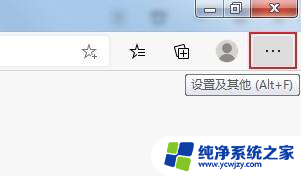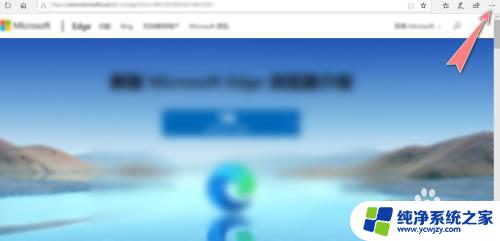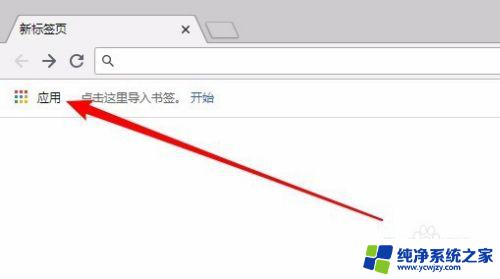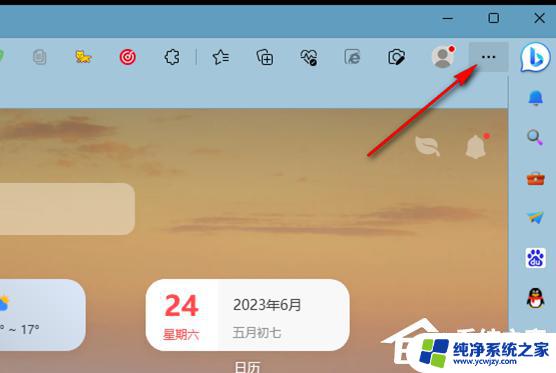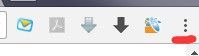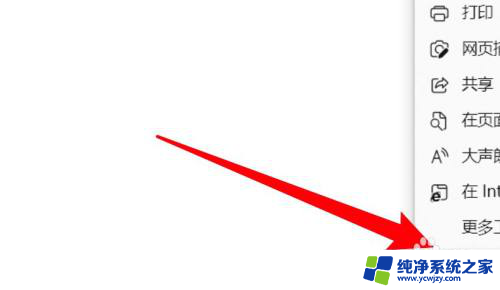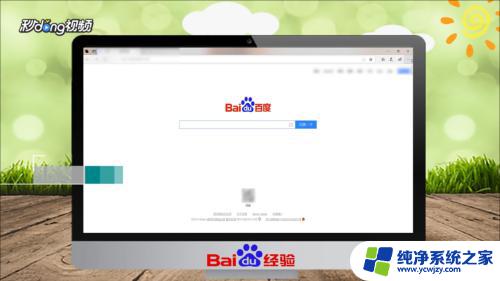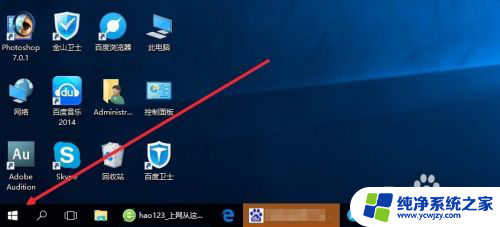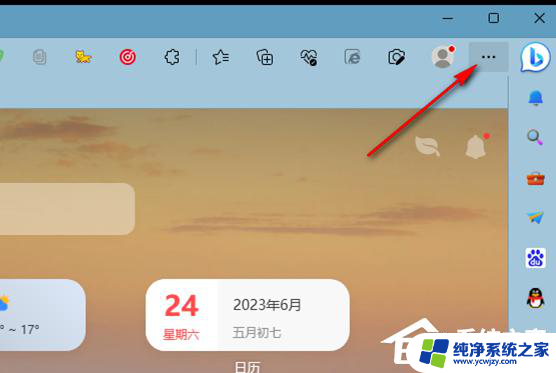edge浏览器新建标签页怎么设置成默认的 如何将Microsoft Edge浏览器设置为打开新建标签页
更新时间:2023-12-20 11:06:23作者:yang
随着科技的不断发展,网络已经成为人们生活中不可或缺的一部分,而浏览器作为我们上网的主要工具,也在不断创新与改进。近年来微软公司推出了一款全新的浏览器——Microsoft Edge浏览器,引起了广大用户的关注。对于一些新用户来说,可能还不太熟悉该浏览器的设置。特别是关于如何将Edge浏览器设置为默认的新建标签页,让用户能够更方便地进行上网浏览。下面将介绍一些简单的设置步骤,帮助用户快速将Microsoft Edge浏览器设置为打开新建标签页。
操作方法:
1.进入到Microsoft Edge浏览器的操作界面,点击右上角的三个点符号按钮。
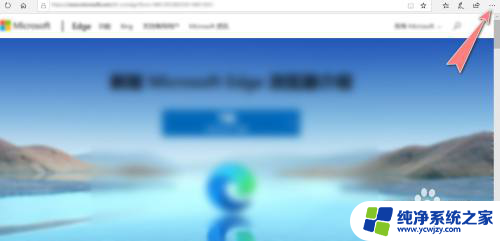
2.点击下拉菜单中的"设置"菜单选项。
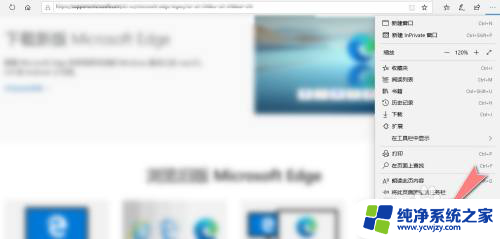
3.再选择"常规"菜单。
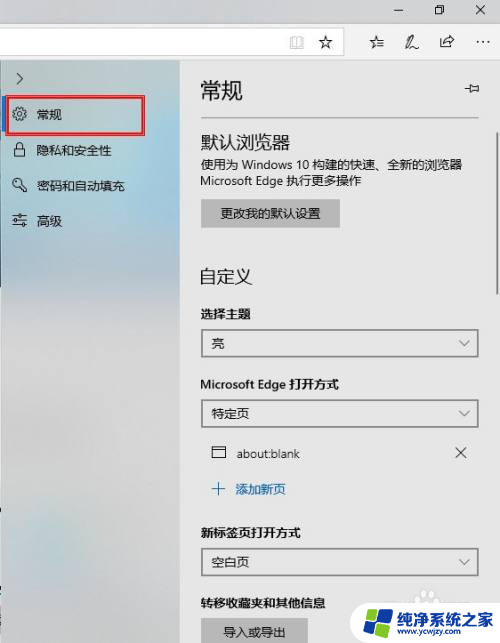
4.找到"Microsoft Edge打开方式",查看当前为"特定页"选项。
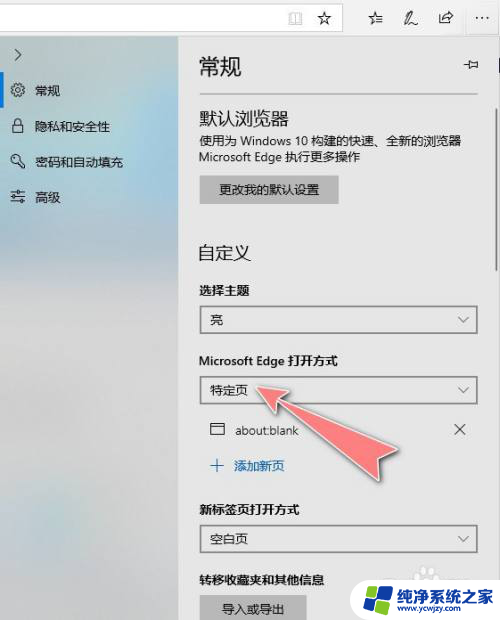
5.如自定义更改"Microsoft Edge打开方式"为"新建标签页",新建标签页打开方式为"热门站点"。重启浏览器生效。

以上是关于如何将Edge浏览器的新标签页设置为默认的全部内容,如果您遇到相同的情况,可以按照以上方法来解决。